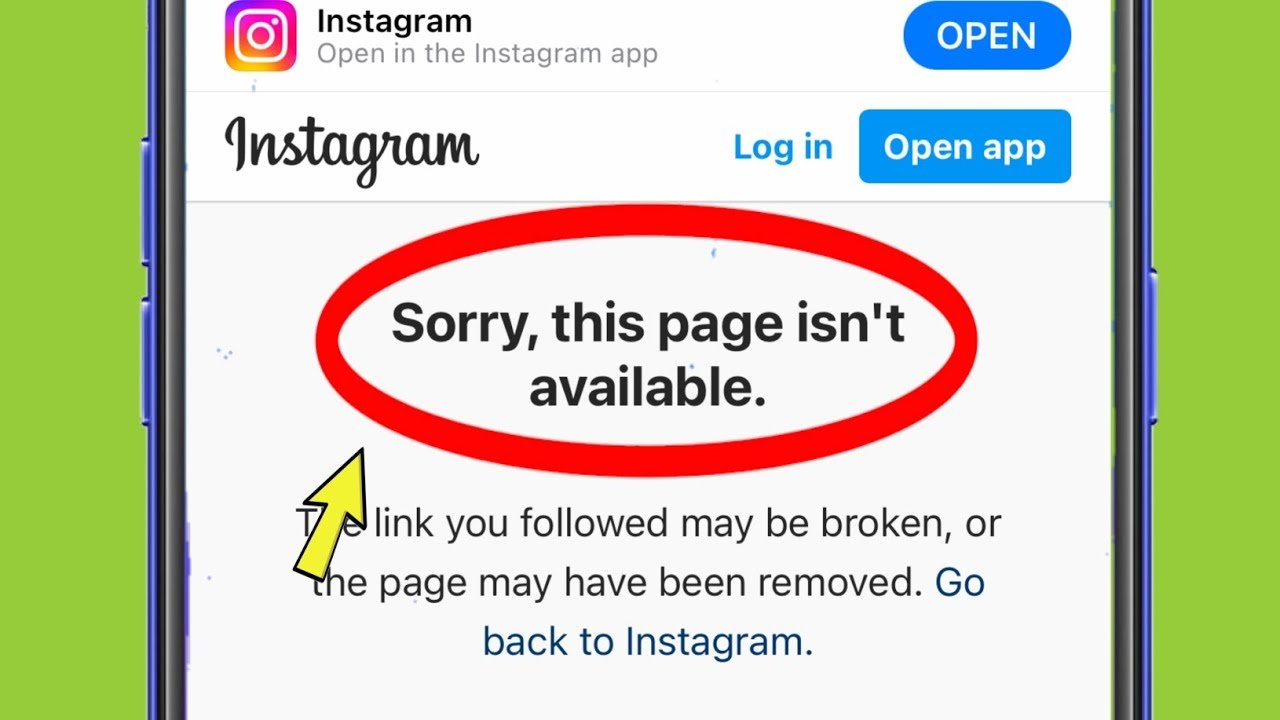¿Recibes un mensaje ” Lo sentimos, esta página no está disponible ” o ” El enlace que seguiste puede estar roto ” en Instagram? En caso afirmativo, no se preocupe, no está solo.
Recientemente, muchos usuarios han informado sobre el error y esto suele ocurrir cuando tocas un enlace de Instagram desde otra aplicación o sitio web. Por lo tanto, en este artículo, he encontrado algunas de las mejores soluciones para corregir el error “Lo siento, esta página no está disponible” en Instagram .
¿Cómo solucionar el error “Lo siento, esta página no está disponible” en Instagram?
Puede haber varias razones para este error pero, al mismo tiempo, tienes varias formas de arreglar Instagram: esta página no está disponible en este momento.
Vamos a empezar.
Método 1: verifique el enlace correctamente
Cualquiera que sea el enlace en el que desee hacer clic, verifíquelo correctamente porque el enlace puede estar roto o puede ser diferente. Muchos usuarios sugirieron escribir el enlace manualmente en lugar de copiarlo.
Por lo tanto, debes volver a verificar el enlace y luego intentar abrirlo. Incluso después de ingresar el enlace correcto, si recibe el error “Lo siento, esta página no está disponible” en Instagram, pase a la siguiente solución.
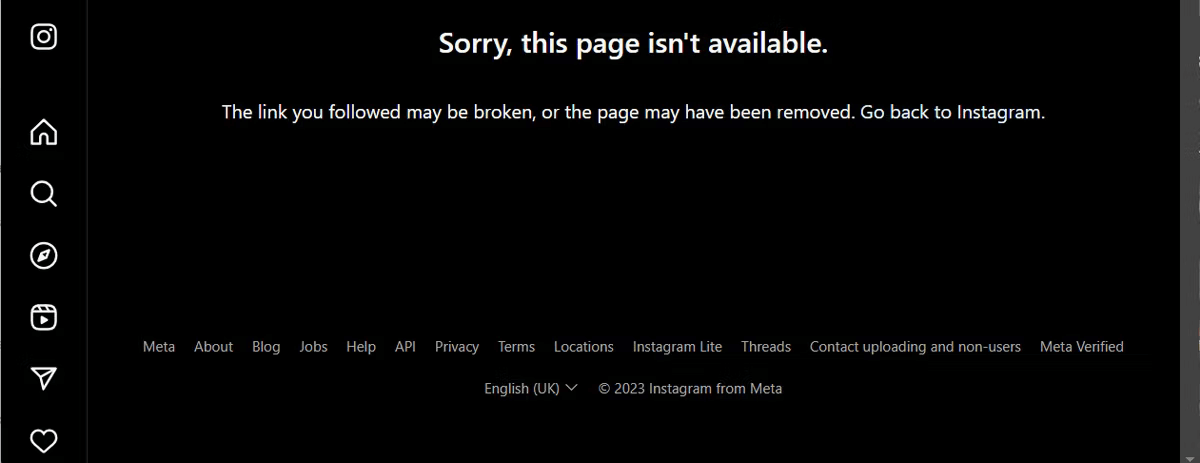
Método 2: garantizar una conexión a Internet estable
Su conexión a Internet podría ser la culpable y abre el enlace. Cuando su dispositivo no recibe una buena conexión a Internet, Instagram no puede entregar el contenido que busca.
Así que deberías comprobarlo y resolver el problema de Internet rápidamente. Intente reiniciar su enrutador o cambie de Wi-Fi a datos móviles o alguna conexión estable.
Método 3: forzar el cierre de Instagram
Es necesario forzar el cierre de la aplicación cuando persiste el mismo problema. Hacer esto evitará que las aplicaciones se ejecuten en segundo plano y comenzará de nuevo. Un error temporal puede ser el culpable.
A continuación se explica cómo forzar el cierre de la aplicación de Instagram:
- Haga clic en el ícono Reciente para obtener todas las aplicaciones en segundo plano.
- Ahora, desliza hacia arriba la aplicación de Instagram para cerrarla.
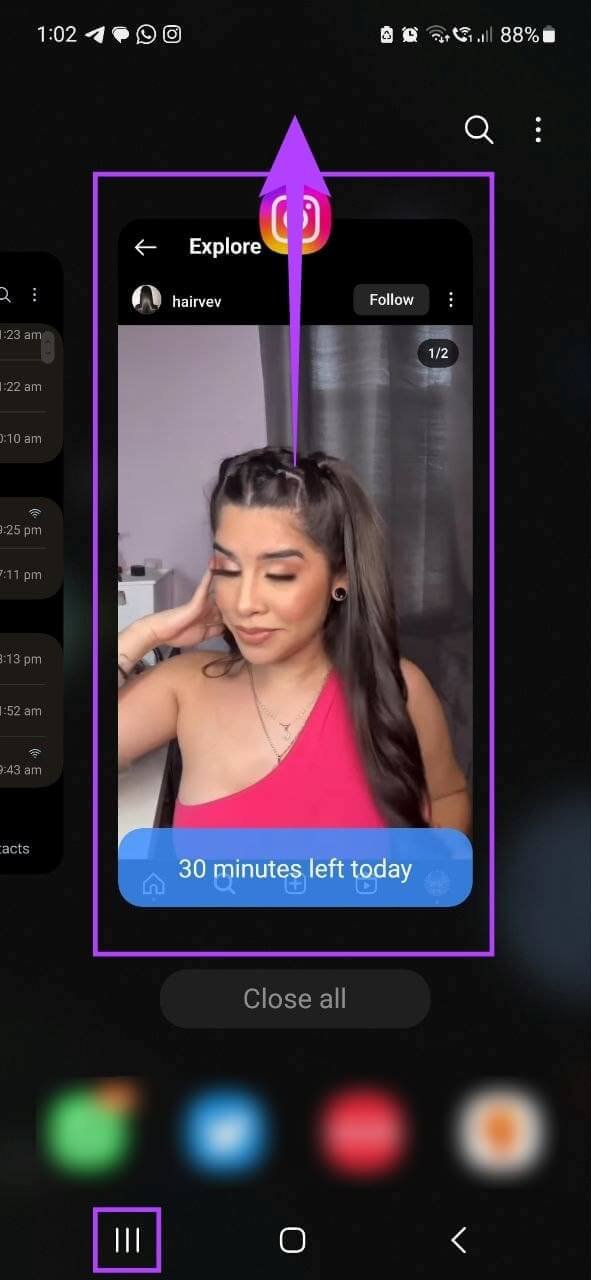
Una vez hecho esto, reinicie la aplicación y verifique si ocurre el mismo error o si está solucionado.
Método 4: comprobar si el usuario ha desactivado su cuenta
Si el usuario ha desactivado la cuenta de la que recibió el enlace, no se abrirá y aparecerá un error. Puedes encontrarlo fácilmente desde tu lado.
Abre Instagram y busca el nombre de usuario. Si no aparece ese nombre en los resultados de búsqueda, es porque la cuenta ha sido desactivada. En tal situación, no podrá ver ningún contenido de ese usuario en particular.
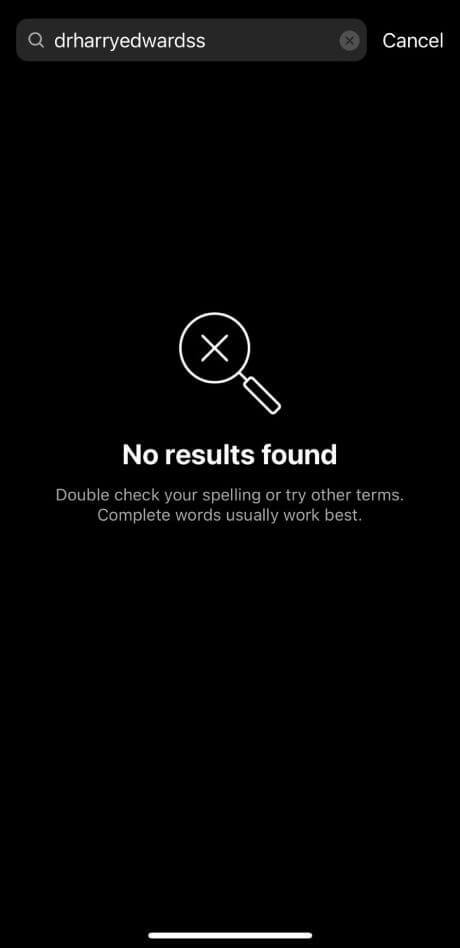
Método 5: compruebe si el propietario lo ha bloqueado
Cuando el usuario te ha bloqueado en Instagram no puedes abrir ese enlace enviado desde su lado. Este escenario es similar a cuando el usuario ha desactivado su cuenta y aparece ” Lo sentimos, esta página no está disponible”.
Entonces , también en este caso, se le sugiere verificar en los resultados de búsqueda si está bloqueado. Si puedes ver su perfil al final mientras buscas, es porque estás bloqueado por ellos.
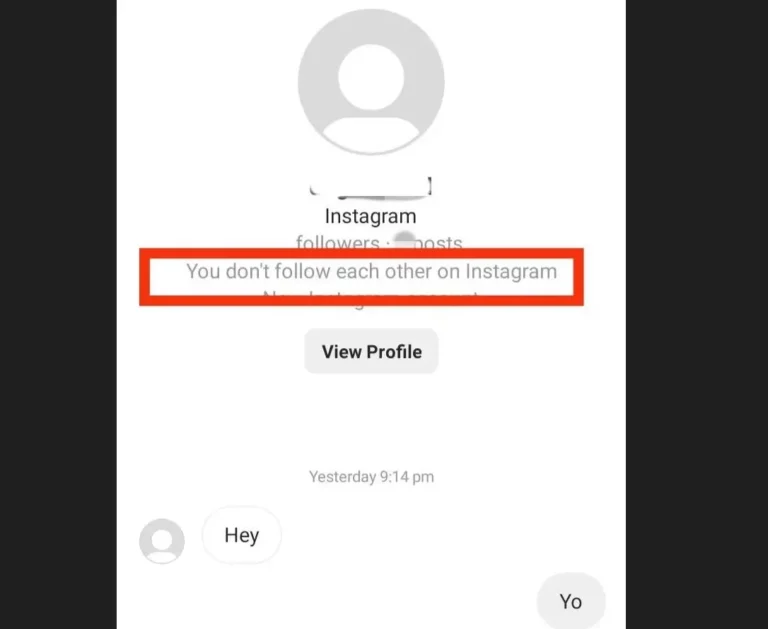
Método 6: eliminar la caché de la aplicación
Cuando los archivos de caché de la aplicación de Instagram están llenos, existe la posibilidad de que se corrompan. Esto puede provocar una degradación del rendimiento y también que la aplicación deje de funcionar. En tal situación, se sugiere borrar su caché de Instagram.
Aquí se explica cómo hacerlo:
- Abre la ” Configuración ” de tu Android y toca ” Aplicaciones ” o ” Aplicaciones y notificaciones “.
- Desplázate o busca ” Instagram ” en la lista de aplicaciones instaladas.
- Toca ” Instagram ” y luego toca ” Almacenamiento “.
- Finalmente, toca ” Borrar caché ” para eliminar el caché de Instagram de tu dispositivo Android.
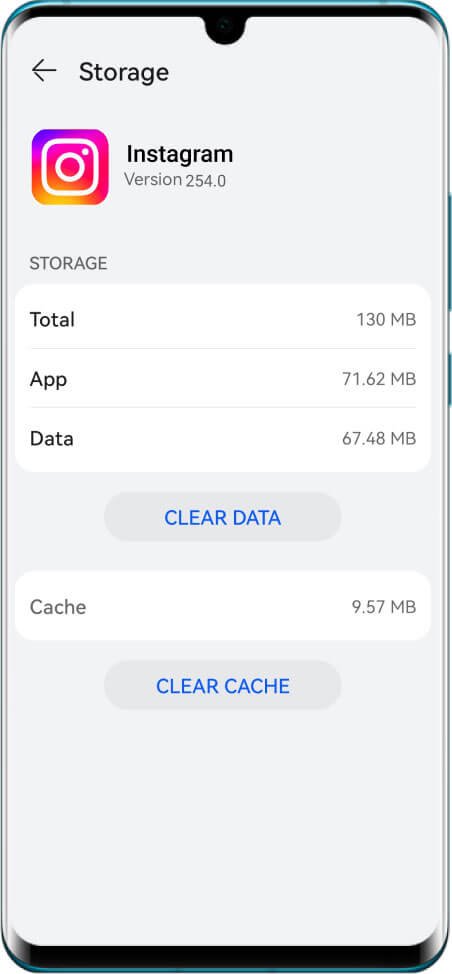
Eso es todo.
Método 7: comprobar si el usuario está prohibido en la sombra
Los usuarios son baneados permanentemente, pero no sucede siempre; en la mayoría de los casos, los usuarios son ” prohibiciones en la sombra ” de Instagram. En esta situación, su cuenta queda restringida durante una semana.
Por lo tanto, no puede hacer nada más que esperar una semana y luego intentar abrir el enlace nuevamente.
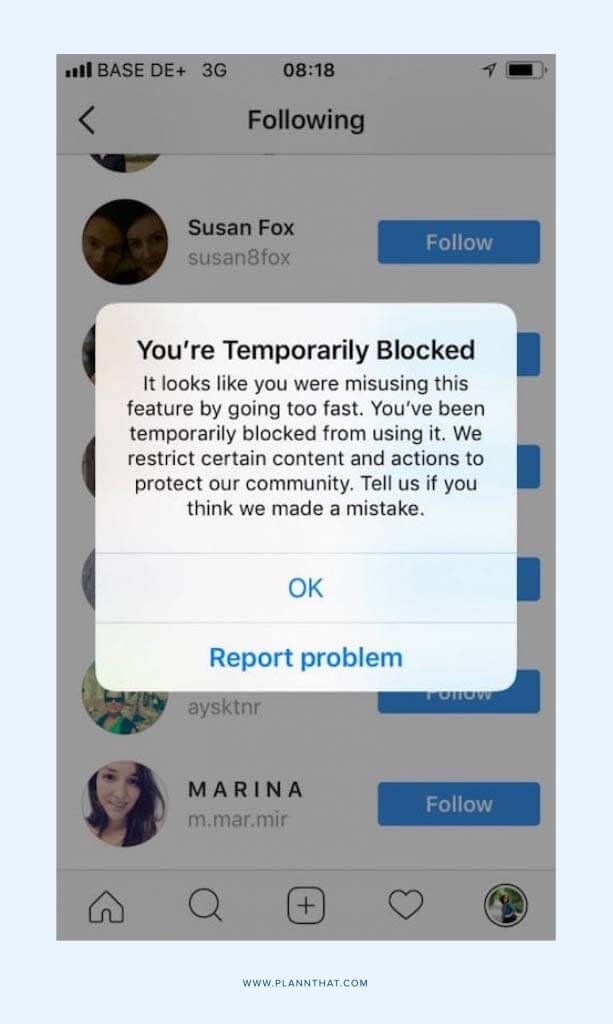
Método 8: verificar el servidor de Instagram
Cuando todavía te enfrentas a ” El enlace que seguiste puede estar roto ” o ” contenido no disponible “, entonces debes verificar si el problema proviene del servidor. Es posible que se estén realizando algunos trabajos de mantenimiento que estén generando tales problemas.
Si este es el caso, deberá esperar un tiempo hasta que se resuelva. La mejor manera de descubrir si un problema de este tipo está o no es visitando el sitio web de DownDetector . Si le muestra algunos informes de interrupciones, significa que hay algún problema.
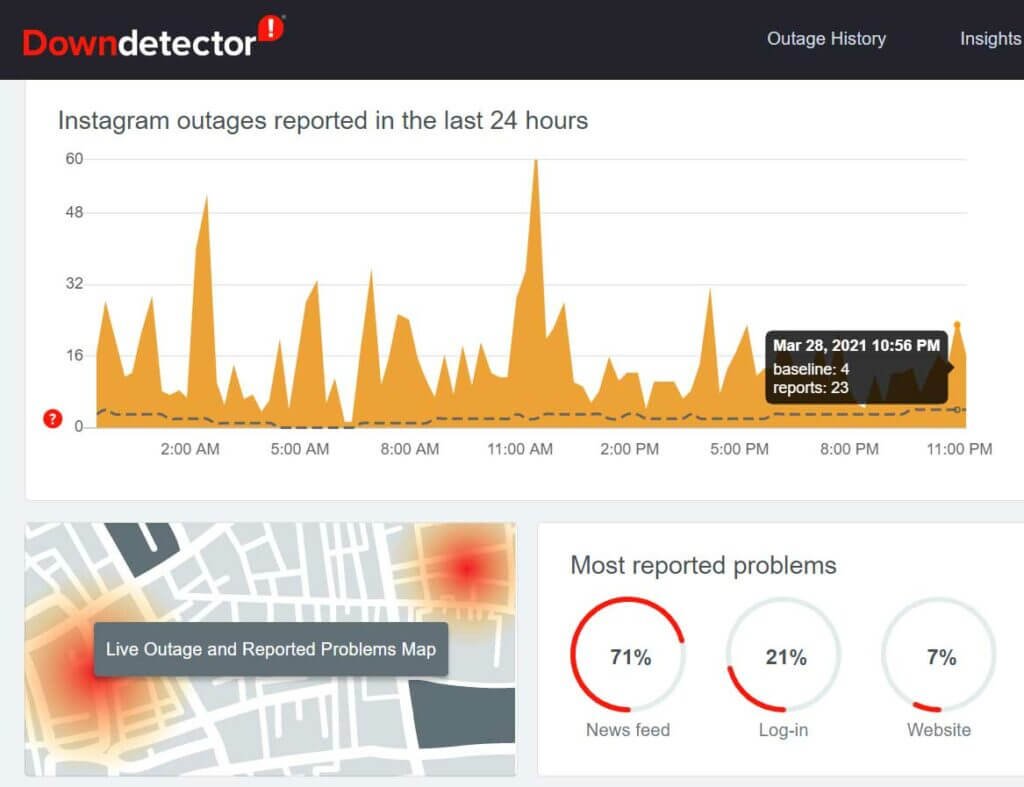
Método 9: buscar el enlace en modo incógnito
Otra mejor manera de saber si el problema es real es utilizar el modo incógnito. Hay ciertas cosas a las que puedes acceder sin iniciar sesión en tu cuenta de Instagram. Sólo tienes que abrir cualquier navegador y pegar el enlace que deseas abrir.
Ahora, comprueba si el enlace se abre en el navegador. Si aún no se abre, entonces el enlace tiene algún problema y debes resolverlo.
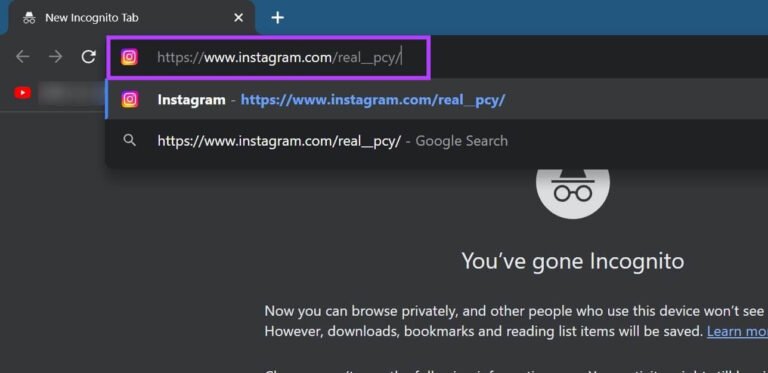
Método 10: actualizar Instagram
¿Has verificado la aplicación si se ejecuta en la versión anterior y necesita una actualización? La aplicación que estás utilizando puede estar desactualizada y por eso muestra ese tipo de error.
A continuación se explica cómo actualizar la aplicación de Instagram en Android:
- Primero, abre Google Play Store en tu teléfono.
- Ahora, toca el ícono de tu perfil.
- A continuación, vaya a Administrar aplicaciones y dispositivo > Actualizaciones disponibles
- comprueba si hay una actualización de Instagram y toca Actualizar junto a ella
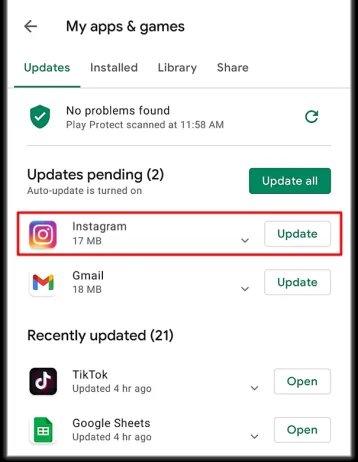
Después de eso, verifique si el error se resuelve o no.
Método 11: comprobar en otro dispositivo
Puede suceder que su dispositivo no pueda buscar esa cuenta en particular debido a algún problema en su dispositivo. Entonces puedes tomar la ayuda de otro dispositivo y buscar el perfil que te envió el enlace.
Si puede encontrar esa cuenta en otro teléfono, asegúrese de que su teléfono tenga alguna dificultad. En ese caso, deberás revisar tu dispositivo o reemplazarlo.
Método 12: ha violado las normas de la comunidad
Si aún no puede ver el perfil del remitente ni obtener ningún resultado en la búsqueda, es posible que se le haya prohibido el uso de la sombra . Esto sucede cuando tanto usted como el remitente están baneados .
Puede meterse en este problema cuando viola las pautas comunitarias de Instagram. O ha realizado alguna actividad sospechosa que no es aceptable en las pautas de Instagram.
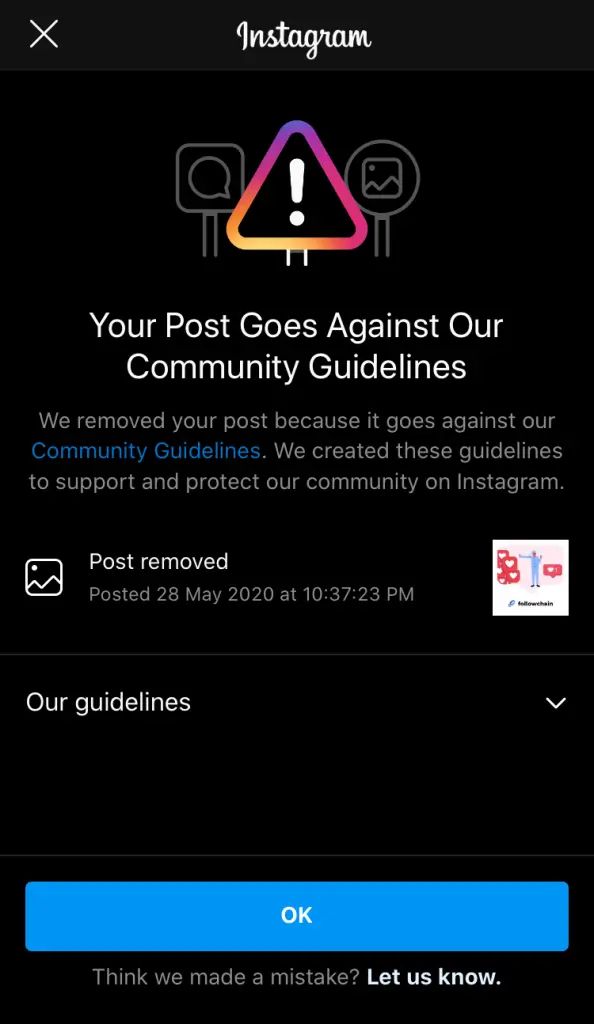
Método 13: contacta al soporte de Instagram
Incluso después de probar las soluciones anteriores, si todavía no sabes por qué Instagram dice que lo siento, esta página no está disponible, entonces es hora de buscar ayuda profesional. Comuníquese con el soporte de Instagram e infórmeles sobre el problema que enfrenta.
Verificarán el problema desde su punto de vista y, con suerte, el error se resolverá.
Consejo profesional: forma avanzada de corregir el error de Instagram en Android con un solo clic
Si se encuentra en una situación en la que desea recurrir a cualquier herramienta profesional para solucionar el problema, opte por la herramienta de reparación Android. Esta es una herramienta poderosa y altamente sugerida por expertos para resolver todo tipo de problemas o errores en teléfonos Android. Es fácil de usar y no necesita ningún soporte técnico para acceder.
Ha resuelto varios problemas, como Instagram se detuvo, Snapchat sigue fallando, la configuración se detuvo, Facebook sigue fallando, WhatsApp se detuvo y muchos más. Sólo tienes que descargar e instalar esta increíble herramienta para eliminar el error sin problemas.
Conclusión
Finalmente, este blog ha llegado a su fin y espero que hayas seguido todos los métodos discutidos aquí sobre cómo corregir el error “lo siento, esta página no está disponible” en Instagram . El problema puede ocurrir cuando el enlace está roto o no está disponible. Pero no hay nada de qué preocuparse, ya que hay varias soluciones disponibles para resolverlo.
Además, si tiene alguna sugerencia o consulta, ingrese a la sección de comentarios a continuación.
Sophia Louis is a professional blogger and SEO expert. Loves to write blogs & articles related to Android & iOS Phones. She is the founder of es.android-ios-data-recovery.com and always looks forward to solve issues related to Android & iOS devices